Excel足し算関数で計算を瞬時に正確に
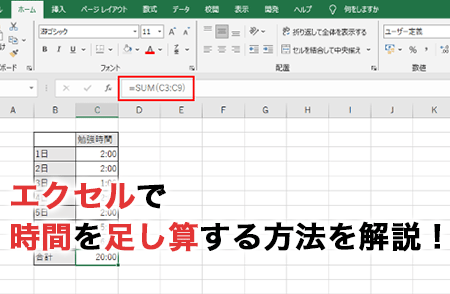
Excelの足し算関数は、大量のデータを瞬時に正確に計算するのに非常に役立ちます。膨大な数値データを扱う業務では、計算ミスは大きな問題となり得ます。Excelの足し算関数を活用することで、こうしたミスを未然に防ぎ、作業効率を大幅に向上させることが可能です。本記事では、Excelの足し算関数の基本的な使い方から、より高度なテクニックまでを詳しく解説します。これにより、読者の皆様がExcelを使ったデータ処理のスキルをさらに高められることを願っています。
Excel足し算関数の基本的な使い方とそのメリット
Excelの足し算関数は、データの集計や計算を簡単かつ正確に行うための強力なツールです。この関数を使うことで、複雑な計算も瞬時に行うことができ、作業の効率化が図れます。特に、大量のデータを扱う場合や、繰り返し計算を行う必要がある場合に、その真価を発揮します。
Excel足し算関数の基本構文
Excelの足し算関数の基本構文は非常にシンプルです。SUM関数を使用することで、指定した範囲のセルの合計値を算出できます。例えば、`=SUM(A1:A10)`という式を入力すると、A1からA10までのセルの値の合計が計算されます。この関数を使うことで、個別にセルを参照して足し算する手間を省くことができます。 主なポイントは以下の通りです:
- 範囲の指定:合計を計算したいセルの範囲を指定します。
- 関数の入力:`=SUM()`の括弧内に範囲を指定します。
- 結果の表示:指定した範囲の合計値が計算され、セルに表示されます。
複数の範囲を足し算する方法
複数の範囲を足し算する場合も、SUM関数を使用します。例えば、`=SUM(A1:A10, C1:C10)`と入力することで、A1からA10までとC1からC10までの2つの範囲の合計を一度に計算できます。この方法を使うことで、離れた範囲のセルも簡単に足し算することができます。 この方法の利点は以下の通りです:
- 複数の範囲に対応:離れたセル範囲も一つの式で合計できます。
- 柔軟な対応:必要な範囲を追加したり、変更したりすることが容易です。
- 時間の節約:個別に合計を計算する手間を大幅に削減できます。
条件付き足し算の方法
特定の条件を満たすデータだけを足し算したい場合は、SUMIF関数やSUMIFS関数を使用します。例えば、`=SUMIF(B1:B10, >10)`と入力すると、B1からB10までのセルで10より大きい値の合計を計算できます。 条件付き足し算の主な特徴は:
- 条件の設定:合計を計算する条件を指定できます。
- 柔軟な条件設定:数値や文字列など、さまざまな条件を設定できます。
- 効率的なデータ分析:必要なデータだけを抽出して合計できます。
足し算関数を使った効率的なデータ集計
足し算関数を活用することで、データ集計の作業が大幅に効率化されます。特に、ピボットテーブルと組み合わせることで、大量のデータを簡単に集計し、分析することができます。 効率的なデータ集計のポイントは:
- データの整理:データを適切に整理することで、集計が容易になります。
- 関数の活用:SUM関数やSUMIF関数などを駆使して、データ集計を行います。
- ピボットテーブルの利用:ピボットテーブルを使って、データを多角的に分析します。
Excel足し算関数の応用例
Excelの足し算関数は、単純な計算だけでなく、さまざまな応用が可能です。例えば、予算管理や在庫管理など、ビジネスシーンでの活用が考えられます。 応用例としては:
- 予算管理:経費の合計を計算し、予算の管理を行います。
- 在庫管理:商品の在庫数を管理し、補充のタイミングを判断します。
- 売上分析:売上の合計を計算し、ビジネス戦略の策定に役立てます。
ΣオートSUMとは?

ΣオートSUMとは、Microsoft Excelなどの表計算ソフトで使用される機能で、選択したセル範囲の合計値を自動的に計算する機能です。この機能を使用することで、ユーザーは簡単に数値の合計を算出できます。
ΣオートSUMの基本的な使い方
ΣオートSUMを使用するには、まず合計値を表示したいセルを選択します。次に、数式バーの「オートSUM」ボタンをクリックするか、キーボードの「Alt + =」を押します。そうすると、Excelは自動的に周辺のセル範囲を検出し、合計値の数式を作成します。
- 数式が自動的に作成される
- セル範囲が自動的に検出される
- 合計値が表示される
ΣオートSUMの応用的な使い方
ΣオートSUMは、基本的な合計値の計算だけでなく、さまざまな数値の集計に使用できます。たとえば、平均値や最大値、最小値などを計算することもできます。また、複数のセル範囲を選択して、複数の合計値を同時に計算することも可能です。
- 平均値を計算できる
- 最大値や最小値を検出できる
- 複数のセル範囲を同時に計算できる
ΣオートSUMの注意点
ΣオートSUMを使用する際には、いくつかの注意点があります。たとえば、Excelが自動的に検出するセル範囲が正しいかどうかを確認する必要があります。また、数値以外のデータが含まれている場合、計算結果が誤る可能性があります。
- セル範囲の確認が必要
- 数値以外のデータに注意
- 計算結果の検証が必要
Excelで自動足し算するにはどうすればいいですか?
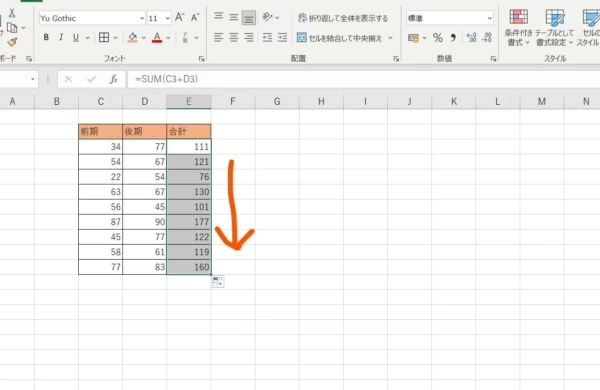
Excelで自動足し算するには、SUM関数を使用します。SUM関数は、指定した範囲のセルの値を合計する関数です。例えば、A1からA10までのセルの値を合計するには、`=SUM(A1:A10)`という式を入力します。この式を入力すると、A1からA10までのセルの値が自動的に合計されます。
SUM関数の基本的な使い方
SUM関数の基本的な使い方は、合計したいセルの範囲を指定することです。例えば、`=SUM(A1:A10)`という式は、A1からA10までのセルの値を合計します。SUM関数を使用する際には、合計したいセルの範囲を正確に指定する必要があります。
- セルの範囲を指定する際には、コロン(:)を使用して範囲を指定します。
- 複数の範囲を合計する場合には、カンマ(,)を使用して範囲を区切ります。
- セルを個別に指定する場合には、カンマ(,)を使用してセルを区切ります。
自動足し算の応用例
自動足し算は、データの分析や予算の管理など、さまざまな場面で活用できます。例えば、売上データを管理する場合には、SUM関数を使用して日々の売上を合計することができます。また、予算を管理する場合には、SUM関数を使用して支出の合計を計算することができます。
- データの合計を計算する際には、SUM関数を使用します。
- 条件付き合計を計算する際には、SUMIF関数やSUMIFS関数を使用します。
- 複数のシートのデータを合計する場合には、SUM関数とシート参照を組み合わせて使用します。
自動足し算の便利な機能
Excelには、自動足し算をより便利にする機能がいくつかあります。例えば、オートSUM機能を使用すると、簡単にSUM関数を入力できます。また、テーブル機能を使用すると、データの追加や削除に応じて自動的にSUM関数が更新されます。
- オートSUM機能を使用すると、簡単にSUM関数を入力できます。
- テーブル機能を使用すると、データの追加や削除に応じて自動的にSUM関数が更新されます。
- 数式のコピー機能を使用すると、SUM関数を他のセルに簡単にコピーできます。
エクセルで合計をすぐに出す方法はありますか?
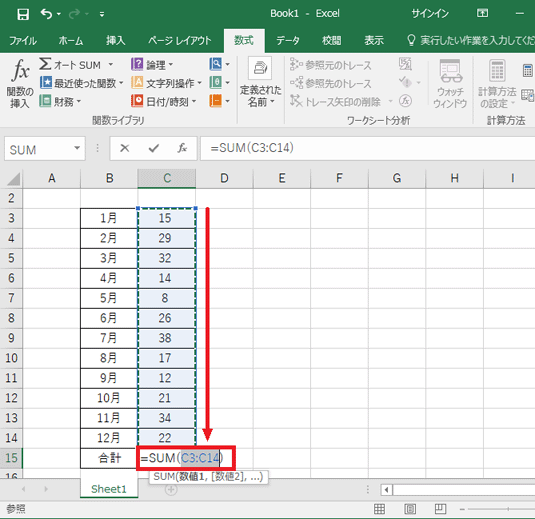
エクセルで合計をすぐに出す方法としては、SUM関数を使用することが一般的です。この関数を使用することで、選択したセル範囲の合計値を簡単に算出できます。具体的には、`=SUM(範囲)`という式を入力することで、指定した範囲の合計が表示されます。
SUM関数の基本的な使い方
SUM関数を使用する最も基本的な方法は、合計したい数値が入力されているセル範囲を選択することです。たとえば、A1からA10までのセルの合計を出したい場合は、`=SUM(A1:A10)`と入力します。この式を入力すると、A1からA10までのセルの数値の合計が表示されます。
- セル範囲の選択が正しく行われていることを確認します。
- 式の入力は`=SUM(範囲)`の形式に従います。
- Enterキーを押すことで、合計値が表示されます。
オートSUM機能の利用
エクセルには、オートSUMという便利な機能があります。この機能を使用すると、簡単に合計を出すことができます。具体的には、合計を表示したいセルを選択し、「ホーム」タブの「オートSUM」ボタンをクリックするだけです。エクセルが自動的に適切なセル範囲を選択し、SUM関数を入力してくれます。
- オートSUMボタンをクリックして機能を起動します。
- エクセルが自動的にセル範囲を選択します。
- Enterキーを押して、合計を確認します。
複数の範囲の合計を出す方法
複数の範囲の合計を出したい場合は、SUM関数内で複数の範囲を指定することができます。たとえば、A1からA10とC1からC10の合計を出したい場合は、`=SUM(A1:A10, C1:C10)`と入力します。このように、コンマで区切ることで、複数の範囲の合計を一度に算出できます。
- 複数の範囲をコンマで区切って指定します。
- 式の入力は`=SUM(範囲1, 範囲2, …)`の形式に従います。
- 結果の確認は、Enterキーを押すことで行います。
Excelの式の自動計算はどうやってやるの?
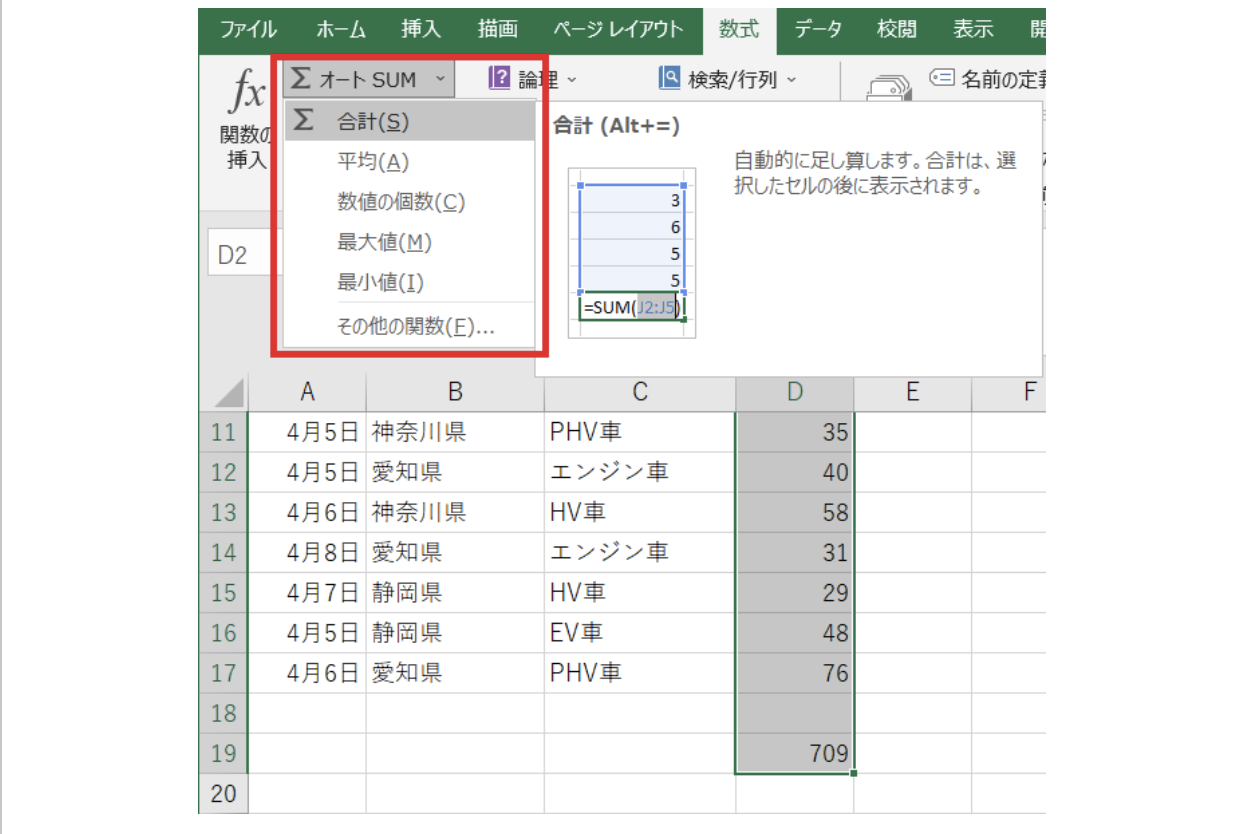
Excelの式の自動計算は、数式を入力したセルに他のセルの値を参照させることで実現できます。具体的には、セルに「=」記号を使って数式を入力し、他のセルの値を参照します。例えば、セルA1に「=B1+C1」と入力すると、セルA1にはセルB1とセルC1の値の合計が自動的に計算されて表示されます。
数式の基本的な入力方法
数式を入力するには、まずセルに「=」記号を入力する必要があります。次に、計算したい数式を入力します。例えば、加算を行う場合は「+」記号を使います。数式の入力が完了したら、Enterキーを押して確定します。
- セル参照を使って数式を入力する: セルに「=」記号を入力し、次に参照したいセルを選択します。
- 演算子を使って計算する: 加算、減算、乗算、除算などの演算子を使って数式を入力します。
- 関数を使って複雑な計算をする: SUM関数やAVERAGE関数などの関数を使って、複雑な計算を行うことができます。
自動計算のメリット
Excelの式の自動計算のメリットは、データの変更があった場合に、自動的に計算結果が更新されることです。これにより、データの正確性が向上し、作業の効率化が実現できます。また、複雑な計算も簡単に実行できるため、データ分析が容易になります。
- データの変更に即座に対応: データの変更があった場合に、自動的に計算結果が更新されます。
- 計算ミスの削減: 自動計算により、人為的なミスを削減できます。
- 作業の効率化: 複雑な計算も簡単に実行できるため、作業の効率化が実現できます。
自動計算の応用例
Excelの式の自動計算は、様々な場面で応用できます。例えば、予算管理やデータ分析、在庫管理などに利用できます。また、マと組み合わせることで、より複雑な自動化も実現できます。
- 予算管理: 収入と支出のデータを入力し、自動的に収支計算を行うことができます。
- データ分析: 大量のデータを分析し、傾向やパターンを抽出できます。
- 在庫管理: 在庫データの入出庫を自動的に計算し、在庫の残高を管理できます。
詳細情報
Excelの足し算関数とは何ですか?
Excelの足し算関数は、指定されたセル範囲の数値を合計する関数です。この関数を使用することで、大量の数値を迅速かつ正確に計算できます。
Excelで足し算関数を使うメリットは何ですか?
Excelで足し算関数を使用するメリットは、計算ミスを減らし、作業の効率化を図れることです。また、データの変更があった場合でも、自動的に再計算されるため、非常に便利です。
Excelの足し算関数の使い方を教えてください。
Excelの足し算関数を使用するには、SUM関数を使います。具体的には、`=SUM(セル範囲)`という数式を入力します。例えば、A1からA10までのセルを合計する場合、`=SUM(A1:A10)`と入力します。
Excelの足し算関数でエラーが出た場合の対処法は?
Excelの足し算関数でエラーが出た場合、セル範囲に数値以外のデータが含まれていないか確認します。また、数式の入力ミスもエラーの原因となるため、数式を再確認する必要があります。






